问:Lark 文档和 Word 有什么差别,支持哪些功能?
问:文档的保存按钮在哪里、如何保存文档?
答:在 Lark 文档中,所有编辑和修改都会实时自动保存至云端,无需手动点击保存按钮。即使突然断网,你仍可以继续编辑文档。网络恢复后,在离线状态下编辑的内容会自动同步更新至云端。
问:如何在文档里写周报和月报?
问:如何批量复制某个标题下的全部内容?
问:如何批量折叠、展开文档中所有的标题?
答:不支持批量折叠。使用 Ctrl + F(Windows)或 Cmd + F(Mac)搜索任意关键字,可以批量展开所有被折叠的标题。
问:如何进行软换行、同一个内容块中如何换行?
答:使用 Shift + Enter 组合键可以软换行或块内换行。
问:文档支持格式刷功能吗?
问:如何移动文字、图片、视频等内容?
答:
- 移动某段独立的文字、图片或视频等内容:将鼠标悬停在对应内容上,拖拽左侧的 ⋮⋮ 图标。
- 移动包含多段图文内容的章节:折叠对应的章节标题,将鼠标悬停在折叠后的标题上,拖拽左侧的 ⋮⋮ 图标。
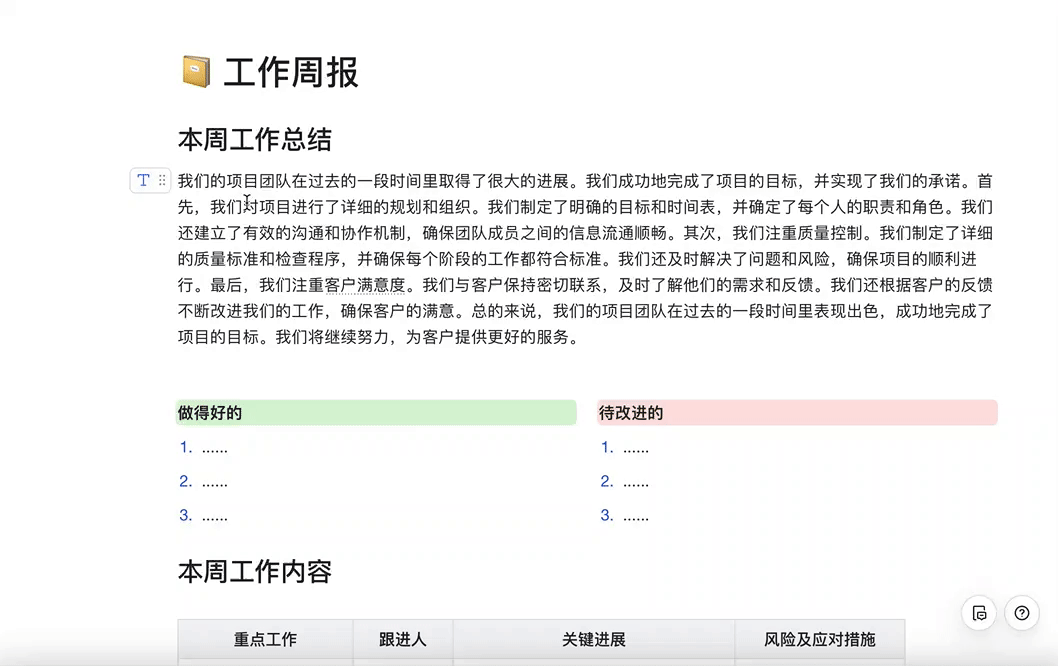
250px|700px|reset
问:支持在文档中添加页眉或页脚吗?
答:不支持。
问:支持在文档内使用标签页(Tab)吗?
答:不支持。
问:如何在当前文档中插入其他 Lark 云文档?
答:复制想要插入的飞书 Lark 云文档链接,在当前文档中进行粘贴,即可将该飞书 Lark 云文档插入至当前文档中,并支持自动识别和展示该云文档标题。此外,你还可以通过在文档中使用 @ 功能插入其他云文档,具体信息请参考在文档中使用 @ 功能
